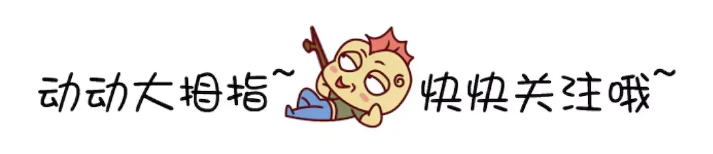HarmonyOS 开发-多模态页面转场动效实现案例
介绍
本示例介绍多模态页面转场动效实现:通过半模态转场实现半模态登录界面,通过配置NavDestinationMode类型为DIALOG,实现半模态的背景为透明,再与全屏模态和组件转场结合实现多模态组合登录场景,其中手机验证码登录与账号密码登录都为组件,通过TransitionEffect.asymmetric()和TransitionEffect.move()实现组件间转场达到近似页面转场的效果。
效果图预览

使用说明
登录方式有两种,验证码登录和账号密码登录
- 点击主页"多模态页面转场动效实现案例",跳转半模态登录页面。
- 在半模态窗口中选中同意协议键,并点击获取验证码按钮,跳转至手机验证码登录页面。
- 通过点击手机验证码登录页面中的"账号密码登录",向右切换跳转至账号密码登录页面。
- 通过点击账号密码登录页面中的"手机验证码登录",向左切换跳转至手机验证码登录页面。
实现思路
场景:半模态转场至验证码登录,验证码登录和账户登录可以相互切换
登录方式有两种,验证码登录和账户,需要在一个全屏模态窗口CaptureLogin中切换,使用if进行条件渲染。
1、通过配置NavDestinationMode类型为 DIALOG ,实现半模态的背景为透明的效果。
import { RouterInfo } from '@ohos/dynamicsRouter/Index';
pageMap(name: string, param: ESObject) {
NavDestination() {}
// 按需将NavDestinationMode配置为DIALOG类型,此时背景默认透明
.mode(name === RouterInfo.MULTI_MODAL_TRANSITION.moduleName + "/" + RouterInfo.MULTI_MODAL_TRANSITION.pageName ?
NavDestinationMode.DIALOG : NavDestinationMode.STANDARD)
}
2、通过bindSheet属性为主页无样式的Text绑定半模态页面,再通过bindContentCover属性为主页无样式的Text绑定全屏模态页面。
Text()
/**
* TODO: 知识点: 通过bindSheet属性为组件绑定半模态页面,由于半模态必须绑定组件,
* 此处绑定无样式的Text组件作为开屏半模态展示。
* isPresent:是否显示半模态页面
*/
.bindSheet($$this.isPresent, this.halfModalLogin(), { // Text绑定半模态转场
height: this.sheetHeight, // 半模态高度
dragBar: this.showDragBar, // 是否显示控制条
backgroundColor: $r('app.color.btn_bgc'),
showClose: true, // 是否显示关闭图标
shouldDismiss: ((sheetDismiss: SheetDismiss) => { // 半模态页面交互式关闭回调函数
sheetDismiss.dismiss();
this.pageStack.pop();
})
})
Text()
/**
* TODO: 知识点: 通过bindContentCover属性为组件绑定全屏模态页面,由于全屏模态必须绑定组件,
* 此处绑定无样式的Text组件作为手机验证码组件和账号密码组件的全屏模态展示。
* isPresentInLoginView:是否显示全屏模态页面
*/
.bindContentCover($$this.isPresentInLoginView, this.defaultLogin())
3、在半模态页面中的验证码登录按钮点击时打开全屏模态转场,并将对应的组件入场动效置为空,此时进场只保留全屏模态入场动效。
@Builder
halfModalLogin() { // 半模态窗口页面
Button("验证码登录")
.onClick(() => {
if (this.isConfirmed) { // 判断是否同意协议
// 半模态页面中跳转全屏模态登录页
this.isPresentInLoginView = true;
// 用于标识转场类型,从半模态跳转至手机验证码组件时为false,从账号密码组件跳转至手机验证码组件时为true
this.isShowTransition = false;
}
})
}
4、通过点击第二步中的按钮跳转到全屏模态组件(CaptureLogin),并通过isDefaultLogin控制两种登录组件的条件渲染:true(手机验证码登录),false(二维码登录),同时通过TransitionEffect.asymmetric()和TransitionEffect.move()实现组件间转场,
从而实现组件转场类似页面转场的效果。
// 1.1、定义验证码登录页的转场效果1:用于定义半模态转场到此组件的进场动效和组件间后续切换的转场动效,进场时无动效,转场时从左边推出,
private effect1: TransitionEffect =
TransitionEffect.asymmetric(
TransitionEffect.IDENTITY,
TransitionEffect.move(TransitionEdge.START).animation({ duration: EFFECT_DURATION, curve: Curve.Linear }))
// 1.2、定义验证码登录页的转场效果2:用于后面组件切换到此组件时转场的动效,从左边推出。
private effect3: TransitionEffect =
TransitionEffect
.move(TransitionEdge.START).animation({ duration: EFFECT_DURATION, curve: Curve.Linear })
build() {
Stack({ alignContent: Alignment.TopStart }) {
if (this.isDefaultLogin) {
CaptchaLogin() // 手机验证码登录
/* 验证码登录组件绑定转场
* TODO: 知识点: 当isShowTransition为false,此时从半模态进入手机验证码组件:此时关闭组件进场动效,开启全模态进场动效,
* 当isShowTransition为true,此时从账号密码组件返回此组件:打开组件进场动效,此时左滑进入手机验证码组件。
*/
.transition(this.isShowTransition ? this.effect3 : this.effect1)
} else {
AccountLogin() // 账号密码登录
.transition(TransitionEffect.move(TransitionEdge.END).animation({
duration: EffectDuration,
curve: Curve.Linear
})) // 从右边推出
}
}
}
工程结构&模块类型
multimodaltransition // har类型
|---src/main/ets/view
| |---HalfModalWindow.ets // 视图层-主页
|---src/main/ets/model
| |---AccountLogin.ets // 模型层-账号密码登录页
| |---CaptchaLogin.ets // 模型层-验证码登录页(全屏模态窗口)
写在最后
- 如果你觉得这篇内容对你还蛮有帮助,我想邀请你帮我三个小忙:
- 点赞,转发,有你们的 『点赞和评论』,才是我创造的动力。
- 关注小编,同时可以期待后续文章ing🚀,不定期分享原创知识。
- 想要获取更多完整鸿蒙最新VIP学习资源,请移步前往小编:[
gitee.com/MNxiaona/733GH/blob/master](https://gitee.com/MNxiaona/733GH/blob/master/qita.md)